Kontakte im iPhone-Style scrollen - freeware ContactManager für PDA
Diesmal möchte ich Ihnen kostenlose Programme vorstellen, die die im Gerät gespeicherten Kontakte wie im iPhone darstellen, nämlich scrollbar.
- ContactManager,
- iContact und
- SSContact.
In diesem Beitrag werde ich - neben ein paar Einleitungs-Sätzen - ausschliesslich die freeware "ContactManager" näher vorstellen (siehe Bild rechts).
Eine genauere Beschreibung der kostenlose Programme "iContact" und "SSContact" ist nachzulesen unter "Kontakte im iPhone-Style mit freeware iContact und SSContact für PDA" (interner Link).
Eine genauere Beschreibung der kostenlose Programme "iContact" und "SSContact" ist nachzulesen unter "Kontakte im iPhone-Style mit freeware iContact und SSContact für PDA" (interner Link).
Unterschiede
Als Hauptunterschied sei gesagt, dass die heute vorgestellte freeware mit mehr Kontakten umgehen kann als iContact oder SSContact.
Ab welcher Anzahl an Kontakten es für diese Programme nicht mehr machbar ist, Ihre Kontakte flüssig herunter zu scrollen, kann ich nicht genau sagen. Je mehr Fotos Sie grundsätzlich in Ihre Kontakte auf dem PDA eingepflegt haben, desto eher sollte man jedenfalls ContactManager nutzen.
Das scroll-feature von SSContact soll noch langsamer sein als von iContact's [ist auch meine Erfahrung], jedoch lässt sich die Darstellung mittels der vorhandenen settings bei dieser freeware leicht anpassen.
Ich habe ca. 800 Kontakte gespeichert; allerdings wenig Fotos. Auf meinen PDAs läuft ContactManager durchaus flüssig.
features der freeware ContactManager
wichtiges update vom 07.12.07:
Seit der Version 0.16 kann nicht nur die Sprache angepasst werden, sondern nutzerfreundlich auch die verwendeten Bildchen und vor allem die farbliche Gestaltung personalisiert werden.
Desweiteren muss man nicht mehr Themen speziell für die display-Grösse einbinden.
Falls Sie diese Version verwenden möchten, bitte ich Sie folgende Beiträge zu lesen (interne Links):
 ContactManager beherrscht mittels des iPhone-klassischen "finger scrollings" die Darstellung Ihrer in PocketOutlook vorhandenen Kontakte (nicht die der SIM-Kontakte). Sind Fotos enthalten, werden auch diese angezeigt (siehe Bild rechts).
ContactManager beherrscht mittels des iPhone-klassischen "finger scrollings" die Darstellung Ihrer in PocketOutlook vorhandenen Kontakte (nicht die der SIM-Kontakte). Sind Fotos enthalten, werden auch diese angezeigt (siehe Bild rechts).Zusätzlich befindet sich auf der linken Seite noch eine Spalte mit dem Alphabet. Mit einem Klick auf einen der Buchstaben, "springt" die Anzeige zu dem ausgewählten Zeichen (Es gilt: erster Buchstabe der Vor- oder Nachnamens - Vorgabe ist anpassbar.).
Klickt man auf einen Kontakt, wird in einem sich öffnenden Fenster die entsprechenden Details wie Name, Foto, Telefon-Nummer, SMS, email angezeigt (siehe Bild unten links)
Mittels Auswahl einer der Angaben wird die übliche Funktion - wie beispielsweise Telefonanruf initiieren, SMS verfassen - gestartet.
Welche vorhandenen Informationen Ihres Kontaktes angezeigt werden, lässt sich einstellen (siehe headline "Anpassen der settings").


Als weitere interessante features sei noch erwähnt:
- Kontakte können hinzugefügt und editiert werden können (siehe Bild oben rechts).
- Sprachliche Herausforderungen (französisch, deutsch, spanisch usw.) des Vor-und Nachnamens Ihrer Kontakte durch sogenannte location-files gemeistert werden.
- Der Hintergrund und auch die Darstellung können personalisiert werden.
Voraussetzung, Download und Wissenswertes
Voraussetzung: PDA mit Windows Mobile 5.0 und installiertem NET compact framework 2.0 oder höher sowie Windows Mobile 6.0
Der Download* [bitte erst die Anmerkung lesen] und die Möglichkeit zum Spenden befinden sich unter:
http://www.pocketcm.com/dl.php
Zusätzlich muss noch der sogenannte location-file - ebenfalls über den unter obigen Link - hinuntergeladen werden Dieser file muss später in den Ordner, in dem sich die ContactManager.exe befindet, manuell übertragen werden.
Der Download* [bitte erst die Anmerkung lesen] und die Möglichkeit zum Spenden befinden sich unter:
http://www.pocketcm.com/dl.php
Zusätzlich muss noch der sogenannte location-file - ebenfalls über den unter obigen Link - hinuntergeladen werden Dieser file muss später in den Ordner, in dem sich die ContactManager.exe befindet, manuell übertragen werden.
*) Bevor Sie die freeware hinunterladen und installieren, müssen Sie folgendes wissen:
Zum Download steht zum einen eine cab-Datei als auch ein gezippter Ordner - der u.a die exe-Datei und die settings.ini bzw. settingsVGA.ini enthält - zur Verfügung. Der Unterschied liegt darin, dass:
Zum Download steht zum einen eine cab-Datei als auch ein gezippter Ordner - der u.a die exe-Datei und die settings.ini bzw. settingsVGA.ini enthält - zur Verfügung. Der Unterschied liegt darin, dass:
- die cab-Datei übertragen und installiert wird.
Bei diesem Vorgang wird zusätzlich (!) auch noch der registry-Eintrag für den linken softkey mit diese freeware verändert. Das bedeutet, dass nach der Installation + soft-reset der linke softkey "Contacts" heisst und mit diesem nun die freeware ContactManager aufgerufen wird. - die entpackte zip-Datei - also der entpackte Ordner - nur auf das Mobilfunkgerät übertragen wird.
Die registry wird nicht (!) automatisch verändert.
Wer manuell den registry-Eintrag für einen der beiden softkeys editieren möchte (entweder, um ContactManager oder eine andere Funktion einzubinden), der verändert bitte den Eintrag:
HKCU\Software\Microsoft\Today\Keys\
Die Zuordnung der Variablen "Open" muss der Pfad der exe-Datei sein - also z.B.:
"\Programme\Contacts\ContactManager.exe" - bitte nur das zwischen den Anführungszeichen eingeben und ggf. zusätzlich den Pfad nach Ihren Angaben anpassen.
Weitere Informationen sowie ein "kleines Howto" sind nachzulesen unter "Editieren der registry - howto für PDA" (interner Link).
HKCU\Software\Microsoft\Today\Keys\
Die Zuordnung der Variablen "Open" muss der Pfad der exe-Datei sein - also z.B.:
"\Programme\Contacts\ContactManager.exe" - bitte nur das zwischen den Anführungszeichen eingeben und ggf. zusätzlich den Pfad nach Ihren Angaben anpassen.
Weitere Informationen sowie ein "kleines Howto" sind nachzulesen unter "Editieren der registry - howto für PDA" (interner Link).
Wer die zip-Variante verwendet, möchte ggf. manuell noch eine Verknüpfung zu "Start-Menü" +" Programme" hinzufügen. Eine Anleitung, wie man dieses durchführt, kann gelesen werden unter "Dem Ordner "Programme" Programme hinzufügen - Verknüpfung erstellen - howto für PDA" (interner Link). Zur Info sei noch erwähnt, dass kein "nettes, kleines Bildchen" der freeware hinzugefügt wurde.
Wer weitere Fragen zur freeware hat, findet ggf. Antworten sowie ein Forum unter folgenden Internetseiten:
http://forum.xda-developers.com/showthread.php?t=314048
http://www.pocketcm.com/phorum/
http://forum.xda-developers.com/showthread.php?t=314048
http://www.pocketcm.com/phorum/
Anpassen der settings
Um die settings zu editeren muss man den File "Settings.ini" bzw. "SettingsVGA.ini" im Editor des Computers verändern.
Hierfür kann man z.B. das kostenlose Programm "Notepad++" verwenden:
http://notepad-plus.sourceforge.net/de/site.htm
Nach diesem Vorgang kann die editierte Datei übertragen werden. Um diese wirksam einzubinden, ist ein erneutes Starten von ContactManager nötig. Zum Beenden empfiehlt sich ein Task-Manager.
Vorschläge für kostenlose Programme sind zu finden unter "Task-Manager für PDA - Utility Freeware" (interner Link).
Hierfür kann man z.B. das kostenlose Programm "Notepad++" verwenden:
http://notepad-plus.sourceforge.net/de/site.htm
Nach diesem Vorgang kann die editierte Datei übertragen werden. Um diese wirksam einzubinden, ist ein erneutes Starten von ContactManager nötig. Zum Beenden empfiehlt sich ein Task-Manager.
Vorschläge für kostenlose Programme sind zu finden unter "Task-Manager für PDA - Utility Freeware" (interner Link).
Am Anfang der settings.ini-Datei (Ansicht über den Editor des Computers) hat der Entwickler dieser freeware die Variablen erklärt und weitere wissenswerte Informationen festgehalten.
Editieren lässt sich z.B.:
- die verwendeten Farben und die Schrift. Die Farb-Angabe muss im rgb-Format angegeben werden.
- erste sowie zweite Zeile der angezeigten Kontakt-Informationen.
- die Sortier-Reihenfolge. Als default wird momentan nach "%firstname %lastname" sortiert. Ich persönlich sortiere lieber nach dem Nachnamen also "%lastname %firstname"
- die Reihenfolge und Auswahl der angezeigten Kontakt-Informationen.
- der Hintergrund in der "favorite_background_image_list" sowie die genutzte Kontakt-Höhe.







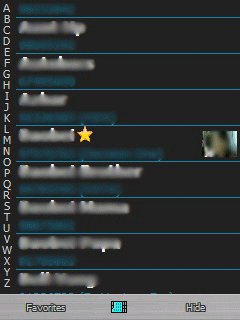












16 Kommentare:
Auch mir ist die Sortierung nach Nachnamen ("%lastname %firstname") lieber. Daher hat es mich gefreut, dass seit der aktuellen Version 0.11 von ContactManager diese Sortierung als Default verwendet wird. - Ein Editieren der INI Datei nicht mehr nötig ;-).
Hallo,
die Information ist nicht 100%ig richtig: Wenn man die zip-Datei der Version 0.11 downloadet, dann muss man:
in der Settings.ini unter (43. Zeile)muss zunächst bei
contact_sort_expression=%firstname %lastname das davorstehende "#" entfernen und danach leider manuell die die Sortier-Reihenfolge verändert werden.
Dies gilt ebenfalls für die SettingsVGA.ini - dort ist von Hause aus
contact_sort_expression=%firstname %lastname aktiv.
Aber eigentlich ging es mir nur darum, dass der Nutzer dieser freeware sich einmal eine ini-Datei ansieht (unabhängig des persönlichen Bedarfs der Sortier-Reihenfolge). Dass diese manuell zu personalisieren ist, kommt relativ selten vor.
Hast du Trackbacks generell deaktiviert oder wie kann ich ein Trackback zu diesem Artikel senden?
Hi rene, ja habe ich deaktiviert.
Hallo,
habe mir eben den Contact Manager auf meinem HTC Touch mit WM6 installiert. Da ich aber nicht vollends zufrieden bin würde ich es gerne wieder deinstallieren. Im Ordner Programme entfernen ist es aber nicht drin. Nun wie bekomme ich es wieder runter von meinem PDA?
Bitte um Hilfe!!
Hallo,
zunächst einmal keine Panik. Wir bekommen das Programm schon wieder hinunter.
Da diese freeware sowohl als cab-Datei zu installieren wie auch als exe-Datei nur zu übertragen ist, muss ich wissen, "wie" (exe oder cab) Sie es auf Ihr Mobilfunkgerät bekommen haben.
War es eine cab-Datei, dann: "Start-Menü" + "Einstellungen" + "Programme entfernen" im Reiter System auswählen.
War es u.a. die exe-Datei, die übertragen wurde, muss man nur den Ordner löschen.
Nach dem Vorgang sollte
In beiden Fällen sollte ein softreset folgen.
Wenn Sie mit diesen Informationen nicht wirklich weiterkommen, bitte ich Sie, mir eine email zu schreiben. Zusammen werde wir diese kleine Herausforderung schon bewältigen ;-)
Habe mir das Programm angesehen und bin echt sehr zufrieden!!
Da ich nicht so gut Englisch kann hoffe ich hier mal auf Hilfe bei einem dennoch kleinen Problem:
Habe die Version 0.13 installiert, doch das Programm hat nen leichten Schönheitsfehler... denke den haben schon mehr bemerkt...
Ganz oben wo steht "All Contacts" ist ein schwarzes Feld darum, das mir nicht zu dem übrigen Style passt (auch bei Favorites).
Jetzt meine Frage:
Ist hier das Hintergrundbild zu kurz geraten oder liegt das an einer Einstellung??
Hallo,
was für ein display hat das device: VGA, QVGA oder square?
Sorry, ich vergaß das zu erwähnen...
Das Display ist QVGA (HTC Touch)!
Habe schon versucht verschiedene andere Themes zu testen, doch da fehlen scheinbar immer Dateien in den Theme-Dateien...(Herstellerseite)
Oder Denkfehler?
Hallo.
Also: Mein erster Tipp wäre auch, ein anderes Thema zu nutzen.
Zu "es fehlen immer Dateien", vermute (!) ich folgenes: Leider muss man die ini-Datei nun (ist seit der letzten Version so) selber anlegen. Diese kann man aber vom Inhalt kopieren unter:
http://pocketcm.com/phorum/read.php?8,174
Das bedeutet: Inhalt per Browser markieren, Funktion Kopieren auswählen, Editor öffnen, Funktion Einfügen, als ini-Datei abspeichern (Settings.ini bzw. auch SettingsVGA.ini) und in den Ordner der exe auf dem Mobilfunkgerät übertragen.
Innerhalb der ini-Datei kann man Grösse, Hintergrund und andere Vorlieben einstellen.
Falls ich das zu rudimentär erklärt habe, kann ich gerne innerhalb einer email noch auf Unklarheiten eingehen.
Wenn meine Erklärungsversuche nachvollziehbar waren, sollte eher das Forum helfen. Der Entwickler kennt sich natürlich besser aus als ich:
http://pocketcm.com/phorum/list.php?18
Hallo Forum,
1. genial - Hier wird so erklärt dass
sogar ich als senior (schützt nicht vor Dummheit, das alter ..) die dinge nachvollziehen kann.
2. Problem: bei mir werden ALLLE Telefonnummern OHNE vorwahlnullen angezeigt und deshalb kann ich natürlich auch keine anrufe damit tätigen. in den OL-kontakten sind die Details aber richtig hinterlegt!
Ich komme nicht drauf - vielleicht kann mir jemand von euch helfen.
danke, der seeraeuber
Hallo seeraeuber,
verrarten Sie mir bitte noch, welche Version der freeware und vor allem welcher Skin verwendet wird.
Die unterschiedlichen Skins können auch alle u.a. die Telefonnummern anders darstellen.
Wichtig wäre auch noch ein Beispiel, wie Sie in PocketOutlook die Telefonnummern hinterlegt haben.
Danke
Hallo,
irgendwie bin ich zu blöd, Favorieten anzulegen. Finde keinen Button, mit dem ich diese anlegen kann.
Wäre schön, wenn ich Hilfe bekäme.
Vielen Dank!
Gruß
Thomas
Hallo Thomas,
welches Thema (cmt-Datei) und welche Version der freeware nutzt Du denn?
Je nach genutzten Thema kann das Verfahren anders sein.
Hallo,
erstmal tausend Dank für die vielen nützlichen Tips und Hilfestellungen. Habe am WE auf meinem MDA Vario II (WM5) den ContactManager instaliert sowohl in der cab version (0.15) als auch als exe (0.16. Klappte alles sehr gut und die Bedienung ist klasse. Nur eins vermisse ich, und zwar bin ich immer noch auf der Suche wieich das Program wieder schließe. Ich finde keine Stelle an der ich das Programm wieder beenden kann. Auf deinen Screenshots ist noch das kreuz vorhanden mit dem ich das Programm schießen kann in der 0.15 und 016 Version ist das verschwunden. Hoffe das du mir da weiterhelfen kannst.
Gruss
Tom
Hallo Tom,
eine upgedatete Beschreibung, wie man diese freeware nutzt und personalisiert, finden Sie unter (interner Link):
iPhone-like freeware - kostenlos Kontakte im iPhone-blue scrollen - eigenes Thema erstellen
[Dieser Beitrag hier ist schon ziemlich alt.]
Vielleicht sind drei Aussagen aus dem obigen Beitrag (Link) für Sie interessant:
Wenn man lange auf den unteren, ganz rechten Button klickt erscheinen 4 weitere Buttons. Nun kann man:
1. das Programm beenden (zweiter Botton von rechts)
2. das Programm nur ablegen - also minimalisieren - (Button ganz rechts)
3. die Optionen öffnen (zweiter Button von links). Dort kann man dann auch "Vollbild an / aus" einstellen.
Post a Comment